-
![]()
Lionel
Lionel est passionné de technologie informatique, il fait partie de l'équipe EaseUS depuis 8 ans, spécialisé dans le domaine de la récupération de données, de la gestion de partition, de la sauvegarde de données.…Lire la suite -
![]()
Nathalie
Nathalie est une rédactrice chez EaseUS depuis mars 2015. Elle est passionée d'informatique, ses articles parlent surtout de récupération et de sauvegarde de données, elle aime aussi faire des vidéos! Si vous avez des propositions d'articles à elle soumettre, vous pouvez lui contacter par Facebook ou Twitter, à bientôt!…Lire la suite -
![]()
Mélanie
Mélanie est une rédactrice qui vient de rejoindre EaseUS. Elle est passionnée d'informatique et ses articles portent principalement sur la sauvegarde des données et le partitionnement des disques.…Lire la suite -
![]()
Arnaud
Arnaud est spécialisé dans le domaine de la récupération de données, de la gestion de partition, de la sauvegarde de données.…Lire la suite -
![]()
Soleil
Soleil est passionnée d'informatique et a étudié et réalisé des produits. Elle fait partie de l'équipe d'EaseUS depuis 5 ans et se concentre sur la récupération des données, la gestion des partitions et la sauvegarde des données.…Lire la suite -
![]()
Flavie
Flavie est une rédactrice qui vient de rejoindre EaseUS. Elle est passionnée d'informatique et ses articles portent principalement sur la sauvegarde des données et le partitionnement des disques.…Lire la suite
Sommaire
0 Vues |
0 min lecture
Il y a plusieurs raisons pour lesquelles vous devez enregistrer les jeux Wii U. Vous pouvez partager vos enregistrements avec vos amis, créer des tutoriels ou visionner le gameplay pour savoir où vous vous êtes trompé. Ce post vous montre comment enregistrer le gameplay de la Wii U avec une carte de capture ou sans elle, et le meilleur logiciel d'enregistrement de jeux pour les jeux Wii U est montré.

Sommaire:
Comment enregistrer le gameplay de la Wii U avec une carte de capture
Généralement, la Wii U ne vient pas avec une fonction d'enregistrement de jeu intégrée, de sorte que l'enregistrement du gameplay devient une question de casse-tête pour beaucoup de joueurs de jeux Wii U. Dans cette partie, vous apprendrez des conseils détaillés sur l'enregistrement du gameplay de la Wii U avec une carte de capture.
1. Connecter l'ordinateur à la Wii à l'aide d'une carte de capture
Préparez un enregistreur d'écran Wii U et quelques autres outils d'enregistrement professionnels, comme une carte de capture de jeu Wii U et quelques câbles. De plus, vous devez au préalable connecter les appareils à votre lecteur de jeu et à votre ordinateur. Nous allons vous montrer comment faire cela va un tutoriel étape par étape.

Ce qu'il faut avoir à disposition:
- Une onsole de jeu Wii U
- Des câbles HDMI
- Un ordinateur
- Une carte de capture/d'acquisiton (Elgato est recommandée)
- Un enregistreur d'écran (EaseUS RecExperts est recommandé)
Insérez le premier câble HDMI dans votre console de jeu Wii U et connectez le port HDMI IN avec la carte de capture. Après cela, insérez le deuxième câble HDMI du côté du port OUT de votre carte de capture et connectez le port HDMI IN à votre ordinateur. Utilisez le câble USB pour connecter votre ordinateur avec la carte de capture.
2. Deux méthodes d'enregistrement du gameplay de la Wii U sur PC
Nous voulons vous présenter 2 programmes d'enregistrement de jeux pour capturer le gameplay de la Wii U sur un PC Windows. Avant cela, n'oubliez pas de connecter la Wii U à votre PC à l'aide d'une carte de capture.
Partie1. Comment enregistrer le gameplay de la Wii avec EaseUS RecExperts
EaseUS RecExperts est un enregistreur d'écran compétent qui peut enregistrer le jeu en capturant le plein écran ou seulement une partie de celui-ci. Il prend également en charge l'enregistrement du son du système, le son du microphone ou les deux. Et lorsqu'une caméra externe est connectée à votre ordinateur, l'outil peut fonctionner également comme un enregistreur de webcam. Cliquez sur le bouton ci-dessous pour vivre une excellente expérience d'enregistrement.
EaseUS RecExperts
Logiciel avancé qui peut non seulement enregistrer votre écran, mais aussi le son de l'ordinateur, la webcam, et ajouter des éléments intéressants d'amélioration de la vidéo sur le produit de sortie.

Maintenant, suivez le tutoriel ci-dessous pour capturer ce dont vous avez besoin.
Étape 1. Lancez le gameplay que vous souhaitez enregistrer. Ensuite, ouvrez EaseUS RecExperts et cliquez sur le bouton "Jeu" à gauche.

Étape 2. Cliquez sur l'option "Choisir un jeu" pour choisir une fenêtre de jeu ou un processus de jeu. Ensuite, vous pouvez activer l'enregistrement audio et webcam si nécessaire. Lorsque tout est terminé, cliquez sur le gros bouton REC pour démarrer l'enregistrement du gameplay.
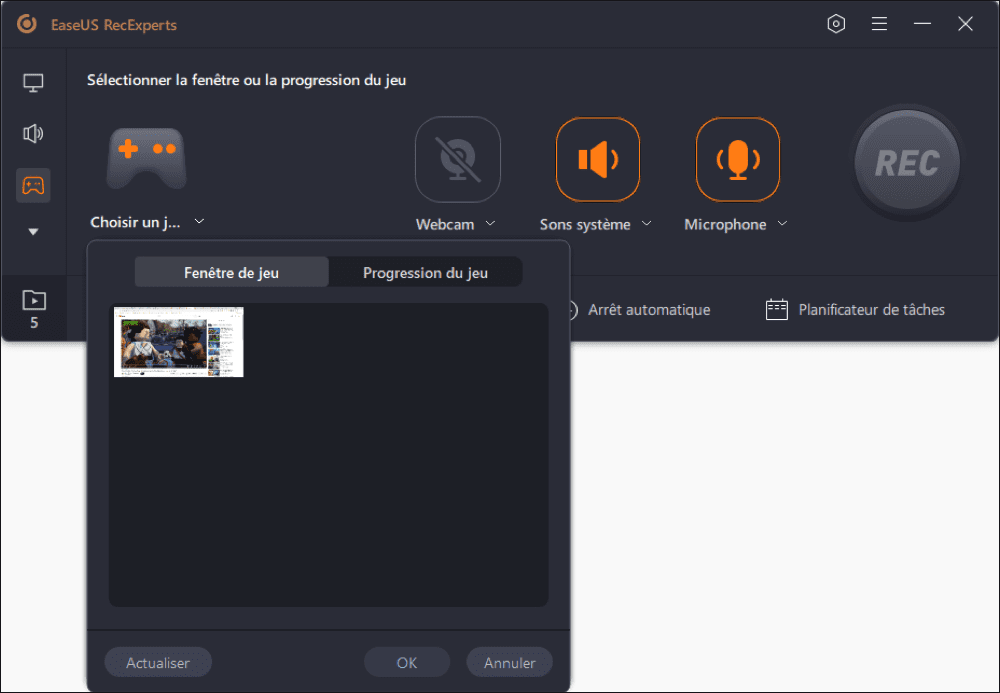
Étape 3. Une barre d'outils flottante apparaît, et vous pouvez mettre en pause ou arrêter l'enregistrement. En outre, l'icône de l'appareil photo vous permet de faire une capture d'écran, et l'icône du minuteur vous permet d'arrêter l'enregistrement automatiquement.

Étape 4. Après avoir sauvegardé la vidéo de jeu enregistrée, un lecteur multimédia s'affiche. Il vous offre un outil intégré pour couper l'enregistrement, extraire l'audio de la vidéo et ajouter une partie d'ouverture et de fin. Vous pouvez trouver l'outil en bas du lecteur.

Comment enregistrer le gameplay de la Wii U avec un ordinateur portable ? Ce puissant enregistreur Wii U peut fonctionner sans problème aussi bien sur un ordinateur de bureau Windows que sur un ordinateur portable. Il est léger, de sorte que vous n'avez pas à craindre qu'il consomme trop de mémoire de votre appareil. Faites un essai et capturez le gameplay sur votre ordinateur portable sans lag..
Partie 2. Comment enregistrer la Wii U sur PC avec OBS Studio
Comment enregistrer le jeu Wii U gratuitement? Tout d'abord, vous avez besoin d'un enregistreur Wii U gratuit, tel qu'OBS Studio. Cet enregistreur est un logiciel gratuit conçu pour diffuser des jeux en direct, mais il peut également enregistrer des parties de jeu si vous le souhaitez.
La plupart des programmes de capture d'écran vous permettent de configurer vos paramètres de qualité avant de commencer l'enregistrement, tout comme OBS. Avant d'enregistrer votre jeu, vous devez savoir que plus la qualité de la vidéo est élevée, plus la taille du fichier final sera importante. Assurez-vous que votre ordinateur dispose de suffisamment d'espace pour conserver la vidéo enregistrée. Suivez les étapes ci-dessous pour enregistrer une partie de jeu de la Wii U.

Comment enregistrer le gameplay de la Wii U à l'aide d'OBS:
Etape 1. Lancez OBS et cliquez sur le bouton "Paramètres".
Etape 2. Cliquez sur l'onglet "Sortie" et entrez 1000 dans le champ Débit.
Etape 3. Cochez la case "Utiliser CBR" et définissez l'équilibre de qualité sur 10.
Etape 4. Cochez la case "Utiliser une taille de tampon personnalisée" et définissez le champ Taille du tampon sur 0.
Etape 5. Cliquez sur l'onglet "Streaming" et sélectionnez "Sortie de fichier uniquement". Cela garantira que l'enregistreur n'enregistre que la vidéo sur votre ordinateur.
Etape 6. Une fois votre logiciel d'enregistrement configuré et exécuté, vous pouvez commencer à jouer à votre jeu.
Etape 7. Lorsque vous avez terminé l'enregistrement, appuyez à nouveau sur la touche de raccourci pour l'arrêter. L'enregistrement s'arrêtera et le fichier sera sauvegardé sur votre disque dur. Par défaut, les vidéos apparaîtront dans le dossier "OBS" de votre dossier "Vidéos".
Comment enregistrer le jeu de la Wii U sans carte de capture
Il existe une méthode utile pour enregistrer le jeu de la Wii U sans carte de capture, mais elle n'est pas pratique. Comme cet appareil ne vous offre pas d'outil intégré pour capturer le gameplay, si vous voulez faire l'enregistrement sans utiliser une carte de capture, la meilleure façon est d'utiliser une caméra. Bien sûr, si vous n'avez pas d'appareil photo numérique, la lentille du téléphone portable peut également le faire.

Comment enregistrer le gameplay de la Wii U sans carte de capture en utilisant votre téléphone portable ? Les étapes suivantes vous guideront pour le faire.
Étape 1. Fixez votre téléphone à l'aide d'un équipement auxiliaire. Par exemple, vous pouvez utiliser un trépied pour ce faire.
Etape 2. Personnalisez les réglages de l'appareil photo. Vous pouvez avoir besoin de régler la longueur focale, la taille de la vidéo et le filtre.
Étape 3. Assurez-vous que la caméra peut filmer une vidéo du gameplay au bon endroit.
Étape 4. Tapez sur le bouton "Enregistrer" du téléphone pour démarrer l'enregistrement des jeux Wii U sans carte de capture.
Conclusion
Pour résumer, enregistrer le gameplay n'est pas une tâche difficile. Pour les utilisateurs de Windows, nous recommandons EaseUS RecExperts car il est complet et facile à utiliser. Si vous souhaitez enregistrer un jeu Wii avec une carte de capture, téléchargez ce logiciel à partir du bouton ci-dessous et lancez-vous dès maintenant.
FAQ sur l'enregistrement du jeu Wii U
Il existe d'autres questions sur l'enregistrement du jeu Wii U et la diffusion en continu de la Wii U sur votre PC.
1. Est-ce qu'il existe une carte de capture Wii U exceptionnelle qui peut aider à enregistrer le jeu Wii U?
Comme il n'y a pas d'outil d'enregistrement d'écran intégré dans l'appareil Wii U, vous devez trouver d'autres moyens pour enregistrer le gameplay de la Wii U. Par exemple, vous pouvez connecter votre console de jeu Wii U au PC avec un câble HDMI et une carte de capture, puis vous pouvez utiliser un logiciel d'enregistrement d'écran sur l'ordinateur pour enregistrer facilement le jeu Wii U.
Nous recommandons Elgato comme la meilleure carte de capture/d'acquisition pour la Wii car elle vous offre suffisamment de choix. Vous pouvez choisir différents types de cartes de capture Wii lorsque vous utilisez différents appareils.
2. Comment streamer la Wii sur Twitch?
Comment diffuser en streaming depuis la Wii U? Cela semble être une tâche difficile, mais en réalité, vous pouvez le faire avec une carte de capture appropriée. Nous proposons Elgato HD60 S comme exemple, c'est une excellente carte de capture Wii U. Et vous devrez également préparer d'autres choses comme un ordinateur, un logiciel de streaming, un câble USB-C vers USB 3.0 et un câble HDMI.
Vous devez connecter la carte de capture à votre PC à l'aide du câble USB-C vers USB 3.0, puis brancher une extrémité du câble HDMI dans le Switch Dock et brancher l'autre extrémité du ca au port HDMI IN de la carte Elgato. Connectez la Wii à votre ordinateur à l'aide d'un autre câble HDMI. Après cela, vous pouvez télécharger Elgato Game Capture en tant que logiciel de streaming. Ensuite, vous pouvez vous connecter à votre compte Twitch et diffuser le jeu auquel vous jouez.
3. Comment prendre une capture d'écran sur Wii U?
Si vous voulez prendre une capture d'écran sur Wii U, vous pouvez appuyer sur le bouton du menu d'accueil. Il est important de signaler que vous ne pouvez pas prendre de captures d'écran pendant les combats en ligne car vous devez accéder au menu d'accueil. Ensuite vous pouvez accéder à un site d'hébergement d'images à l'aide de l'application de navigateur Internet et importer les captures d'écran sur ce site. Vous trouverez ces images lorsque vous revisitez ce site sur l'ordinateur.
4. Comment enregistrer sur ma Wii sans carte de capture ?
Préparez un téléphone avec une caméra intégrée et la console de jeu Wii U.
1. Placez la console de jeu Wii U en face de la caméra.
2. Ajustez la position du téléphone et de la console de jeu pour que la caméra puisse capturer l'écran entier.
3. Exécutez le jeu Wii U et lancez l'enregistrement sur votre téléphone.
EaseUS RecExperts

Un seul clic pour capturer tout ce qui se trouve à l'écran !
Pas de limite de temps, pas de filigrane
Enregistrer




